Récemment, certains étudiants ne parviennent pas à retrouver leurs fichiers supprimés dans la Corbeille. Où s’est-il mal passé ? En règle générale, un fichier ou un dossier est stocké dans la Corbeille après leur suppression. Seul le fait de cliquer sur la combinaison de touches « Shift + Supprimer » pouvait les supprimer directement. Toutefois, pendant l’utilisation, un clic sur le bouton Supprimer supprimerait directement les fichiers si les paramètres de la Corbeille changeaient. Ces fichiers supprimés ne sont plus stockés dans la Corbeille et il s’agit d’une perte importante lorsque vous en avez besoin. Dans ce cas, les paramètres peuvent être récupérés en suivant les étapes ci-dessous. Étapes spécifiques :
-
Cliquez avec le bouton droit sur l’icône de la Corbeille, puis cliquez sur Propriété.
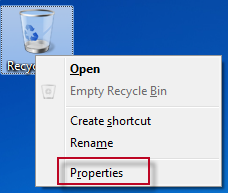
-
En ouvrant la boîte de dialogue Propriétés de la Corbeille, vous trouverez dans la section Paramètres de l’emplacement sélectionné que tout est en raison de la sélection de Ne pas déplacer les fichiers vers la Corbeille. Supprimez des fichiers immédiatement après leur suppression, ce qui entraîne la suppression directe des fichiers.
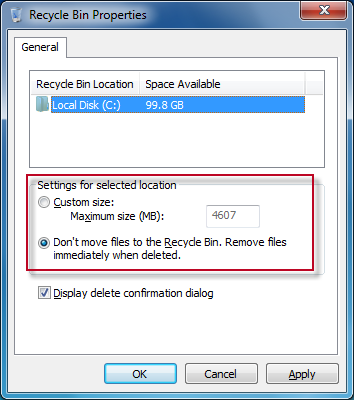
-
Dans la section Paramètres de l’emplacement sélectionné, cliquez sur Taille personnalisée et définissez la taille de stockage maximale dans la Corbeille pour les fichiers ou dossiers supprimés. Il est recommandé que le volume ne soit pas trop petit. Cliquez ensuite sur OK.
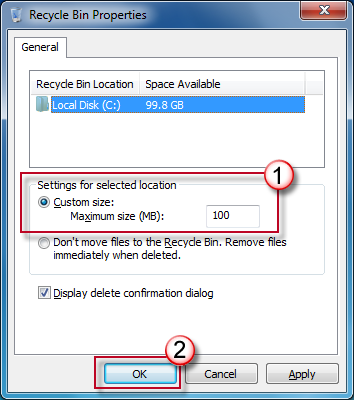
-
Si la valeur maximale est définie sur 100 Mo, vous recevrez une invite « Supprimer définitivement ? » lors de la suppression d’un fichier supérieur à 100 Mo. (Dans la section Emplacement de la Corbeille, le disque local C est sélectionné par défaut, ce qui indique qu’il s’agit du paramètre actuel des fichiers et dossiers du disque local C:s. Pour définir le disque local D:, sélectionnez-le d’abord. D’autres partitions de disque, le cas faut, peuvent être réalisées de la même façon. )
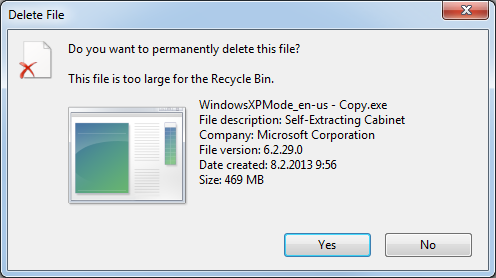
Si cela ne fonctionne pas tous de la même manière, il vous est proposé d’aller chercher d’excellentes solutions dans le forum.
Vos commentaires et suggestions sont les bienvenus.

Après votre expérience d’EeeKB, si le temps vous le permet, notez cet article dans le tableau de commentaires au bas de la page. Nous vous remercions de votre aide pour notre amélioration. Les recommandations ou bonnes idées seront également bienvenues dans les « Commentaires supplémentaires ». (Pour une solution plus rapide à votre problème, les requêtes techniques peuvent être discussion dans les billets appropriés de la Communauté Microsoft)










